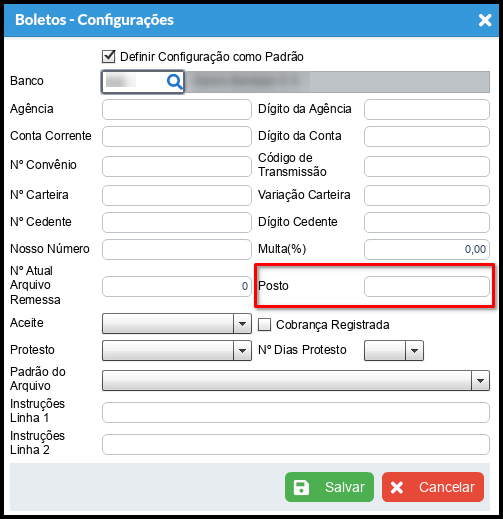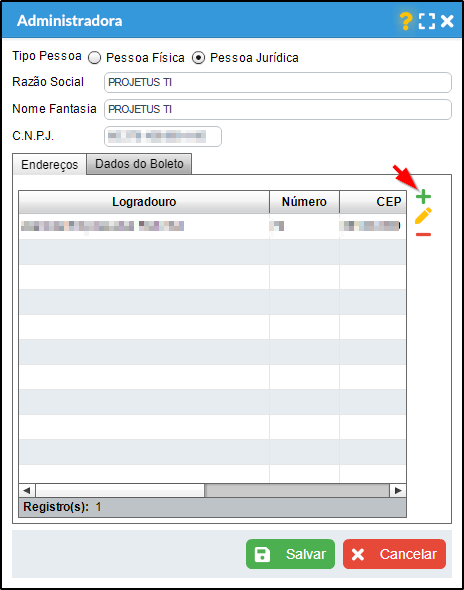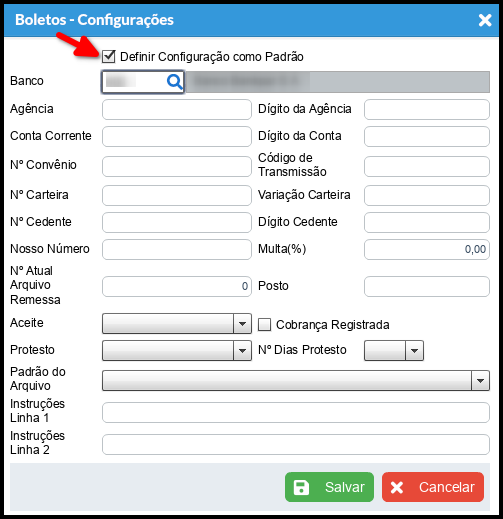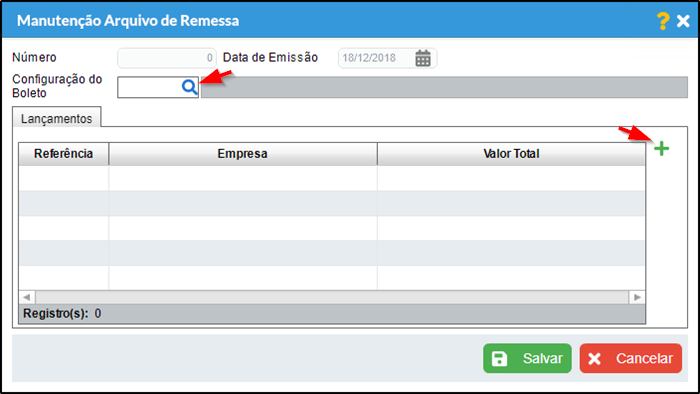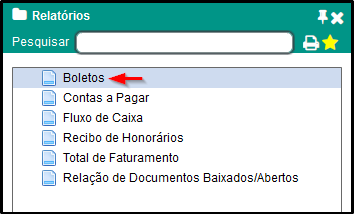Emissão de Boletos
Índice
Definição
Agora ficou muito mais fácil emitir cobranças para seus clientes. Todo o processo de emissão dos boletos de cobrança e/ou arquivo de remessa, poderá ser efetuado dentro do Calima, através do módulo Honorários.
OBS.: A partir 01/2017 só poderão ser gerados boletos registrados, com envio de remessa.
Observação
Bancos Habilitados a gerar CNAB240 no Calima:
- Banco do Brasil.
- SICOOB.
Bancos Habilitados a gerar CNAB400 no Calima:
- Caixa Econômica Federal.
- Bradesco.
- Santander.
- Itaú.
- SICOOB.
Bancos Habilitados a gerar CNAB400 Para Pessoa Física no Calima:
- Santander.
Observações
- Para a geração do CNAB400 Para Pessoa Física a a Administradora do Calima deve ter CPF cadastrado nas configurações.
- A partir da versão 4.3.05 foi adicionado o campo de Posto para preencher o layout do Sicredi.
Configuração
a) Primeiro deve-se efetuar a configuração para gerar o boleto. Para isso, acesse o Módulo Honorário, menu Arquivos Digitais > Exportação > Boletos > Configurações.
b) Preencha os dados da tela Administradora e aba Endereços. Depois clique no botão Adicionar "+" para preencher as informações bancárias.
Obs.: Caso selecione Pessoa Física, deverá preencher com o CPF, caso selecione Pessoa Jurídica, deverá preencher com CNPJ. O sistema altera o campo de acordo com a seleção.
c) Preencha seus dados bancários. Caso tenha duvida entre em contato com o gerente de seu banco, ele poderá lhe auxiliar com as informações que precisa.
Obs.: Caso marque a opção Definir Configuração como Padrão, essa será a configuração utilizada para todos os clientes no momento, tanto na impressão de boletos, quanto na geração de remessa.
Geração do Arquivo de Remessa
a) Em seu Módulo Honorários, acesse o menu Arquivos Digitais > Exportação > Boletos > Gerar Remessa.
b) Na seguinte tela clique no botão de Incluir.
c) Selecione a configuração do boleto desejada e clique no botão Adicionar "+".
d) Clique em Consultar, os lançamentos efetuados e que não foram selecionados por outra configuração de boleto irão se apresentar, basta selecionar um ou mais lançamentos para gerar o boleto. Para selecionar mais de uma, basta clicar sobre o lançamento mantendo a tecla "ctrl" pressionada, clique em Salvar.
e) Na seguinte tela é apresentado os lançamentos que serão informados no "Arquivo de Remessa" que está configurando. Caso não esteja de acordo com algum lançamento selecionado, clique sobre o lançamento e clique no botão de Remover "-", caso esteja de acordo, clique em Salvar.
f) Para gerar o "Arquivo de Remessa", selecione a configuração efetuada e clique no botão Gerar Arquivo.
Geração de Boletos
a) Acesse o Módulo Honorário, vá em Relatórios > Listagem > Boletos.
b) Pode-se efetuar a impressão de um ou mais boletos. Para imprimir um, basta selecionar o boleto e clicar na opção Imprimir. Para imprimir mais de um, basta clicar na opção Imprimir Todos.
- Pode-se filtrar os lançamentos pela referência mês/ano do mesmo.
c) O boleto será gerado.
Mais Informações
- Leiaute CNAB 400 - Caixa: http://www.evandoreis.com.br/Manual_Leiaute_CNAB400_SIGCB.pdf